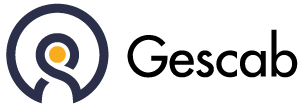Pour accéder à ce module rendez vous dans Gestion > Visa, BMC, Clôture.
Présentation #
Ce module est une partie dédiée aux associés pour valider les BMC, passer les VISA ou encore de clôturer une mission. Une fois que le VISA et les BMC ont été validés, et que la mission a été clôturée, elle est retirée de la liste de ce module.
Le module se compose de plusieurs colonnes présentées ci-dessous :
| Accès rapides | : Bouton permettant d’accéder au dossier : Bouton permettant d’accéder au « Temps » et « Suivi BMC » d’un dossier dans l’onglet « Activités. |
| Code dossier | |
| Raison sociale | |
| Titulaire | |
| Expert référent | |
| Bureau | |
| Etat | Etat de la lettre de mission. Pour en savoir davantage sur les états d’une lettre de mission (cliquez ici). |
| Mission | Année de la mission |
| Encours (avec fact. à émettre) | Dans cette colonne vous trouverez l’encours de la mission concerné. – Si l’encourt est négatif alors il s’agit d’un boni. – Si l’encourt est positif il s’agit d’un mali. |
| VISA | Le VISA est à valider par l’expert-comptable référent du dossier par un simple clique sur le bouton « VISA » |
| Actions | Dans cette colonne plusieurs actions sont envisageables : « BMC » : En cliquant sur ce bouton, vous pouvez gérer le passage des boni et mali comptables (BMC) pour la mission. Lorsque vous appuyez sur ce bouton, une fenêtre s’ouvre, présentant dans une première section quelques informations de la mission dont la valeur de l’encours, dans une seconde section se trouve un ensemble de champs à remplir : – Le montant des BMC a passer et pouvant être personnalisé; – Un commentaire; – Date probable de rencontre du client. Il vous suffit de cliquer sur le bouton « A la date du jour » pour valider votre passage de BMC. : En cliquant sur ce bouton, vous pouvez clôturer la mission. Lorsque vous appuyez sur ce bouton, une fenêtre s’ouvre, affichant les informations essentielles de la mission. Pour confirmer la clôture, il vous suffit simplement de cliquer sur le bouton suivant : « Clôturer à la date du jour ». Attention, il est impossible de clôturer une mission tant que l’encours n’est pas à zéro. : Ce bouton permet le transfère d’un encours d’une mission à une autre. En cliquant sur ce bouton, une fenêtre s’ouvre, affichant dans la première section toutes les informations relatives à la mission, tandis que la seconde section vous permet d’indiquer le montant à transférer et la mission de destination. Pour confirmer le transfert, appuyez sur le bouton suivant : « Transférer l’encours ». : Ce bouton permet de télécharger l’état client de la mission. : Ce bouton permet de rédiger un commentaire relatif à la mission. Lorsqu’un commentaire est ajouté, le bouton devient foncé. Par conséquent, en survolant le bouton avec votre curseur, le commentaire s’affiche à l’écran. |
Recherche avancée #
En fonction du niveau #
Une sélection de filtre peut être utilisée par le biais de la recherche avancée :
| Réseau | Il suffit de placer le champs cabinet sur « Tous ». |
| Cabinet | Sélection d’un cabinet. |
| Expert référent | Sélection d’un expert référent. |
| Titulaire | Sélection d’un titulaire. |
| Dossier | Sélection d’un dossier. |
| Inclure les missions sans périodicité | Permet d’inclure dans votre recherche les mission qui n’ont aucune périodicité. |
En fonction de la période #
Vous pouvez définir une « Date de clôture maximale (incluse) » pour sélectionner un exercice antérieur. En l’absence de saisie de date, le logiciel n’aura pas de limite temporelle et affichera l’ensemble des missions jusqu’à la mission la plus récemment créée pour un dossier.